Spis treści
Jakie produkty Apple mogą mieć numer seryjny?
Numer seryjny to swoisty „odcisk palca” każdego urządzenia Apple, pełniący funkcję unikalnego identyfikatora. Zapewne wiesz, że posiadają go najpopularniejsze produkty takie jak iPhone, iPad, czy iPod touch. Numer seryjny znajdziesz również w:
- nowym Vision Pro,
- Apple Watch,
- każdym komputerze Mac – od smukłego MacBooka Air po potężnego Maca Pro,
- Apple TV,
- głośnikach HomePod i HomePod mini,
- słuchawkach AirPods,
- niewielkich lokalizatorach AirTag,
- produktach marki Beats.
Co więcej, numer seryjny przypisany jest także do szeregu akcesoriów Apple. Mowa tutaj o:
- wyświetlaczach,
- klawiaturach bezprzewodowych,
- myszach,
- gładzikach (trackpadach),
- rysikach Apple Pencil,
- akumulatorach MagSafe,
- nawet stacjach bazowych AirPort Express, AirPort Extreme i AirPort Time Capsule.
Krótko mówiąc, zakres produktów Apple z numerami seryjnymi jest naprawdę szeroki.
Gdzie znajduje się numer seryjny na urządzeniach Apple?
Twój numer seryjny urządzenia Apple kryje się w różnych miejscach, zależnie od modelu, który posiadasz. Na przykład:
- w iPadzie czy iPodzie Touch odszukasz go na tylnej obudowie, wystarczy rzut oka,
- w przypadku iPhone’a, najprościej będzie zajrzeć do Ustawień, a konkretnie do sekcji „Informacje”,
- w przypadku komputerów Mac, numer seryjny zazwyczaj znajduje się na spodzie obudowy, warto tam poszukać,
- z kolei Apple Watch w wersji GPS + Cellular ma go wygrawerowanego na spodzie koperty – przyjrzyj się uważnie.
Pamiętaj, że położenie numeru identyfikacyjnego może różnić się w zależności od generacji Twojego sprzętu.
Gdzie jeszcze możesz znaleźć numer seryjny swojego urządzenia Apple?

Numer seryjny Twojego urządzenia Apple najczęściej widnieje na oryginalnym pudełku, na etykiecie z kodem kreskowym – dlatego zachowanie opakowania po zakupie jest dobrym pomysłem. Znajdziesz go również na dowodzie zakupu, takim jak paragon lub faktura, ale upewnij się, że numer na dokumencie zgadza się z tym na urządzeniu lub pudełku. Warto wiedzieć, że w przypadku Apple Watch Cellular, numer seryjny został umieszczony na kopercie zegarka. Dodatkowo, można go odnaleźć również w aplikacji Watch na połączonym iPhonie, wchodząc w Ustawienia ogólne, a następnie Informacje – to naprawdę proste!
Jak znaleźć numer seryjny urządzenia Apple?
Jak odnaleźć numer seryjny Twojego urządzenia Apple? Istnieje kilka możliwości, aby to zrobić, a wybór metody zależy od posiadanego modelu i tego, co masz aktualnie dostępne.
Na iPhonie, iPadzie lub iPodzie touch najprościej jest zajrzeć do ustawień. Wystarczy, że:
- przejdziesz do „Ustawienia”,
- następnie „Ogólne”,
- wybierzesz „Informacje” – to naprawdę szybki sposób.
W przypadku komputerów Mac, numer seryjny również jest łatwo dostępny. Kliknij ikonę Apple w lewym górnym rogu ekranu i wybierz opcję „Ten Mac”. Numer seryjny wyświetli się w zakładce „Przegląd”.
Posiadacze Apple Watcha mogą znaleźć numer seryjny zegarka w aplikacji Watch na iPhonie. Wystarczy przejść do „Ogólne”, a następnie do „Informacje”.
Inną opcją jest podłączenie iPhone’a, iPada lub iPoda touch do komputera. Po wybraniu Twojego urządzenia z listy, numer seryjny zobaczysz w Finderze (na nowszych systemach macOS) lub w iTunes (na starszych wersjach macOS i Windows).
Pamiętaj, że każdy numer seryjny jest przypisany jednoznacznie do konkretnego urządzenia.
Jak używać iTunes do znalezienia numeru seryjnego?
Szukasz numeru seryjnego swojego iPhone’a, iPada, a może iPoda touch i korzystasz z iTunes? Świetnie! Ta metoda okaże się niezastąpiona, zwłaszcza jeśli masz starszą wersję macOS lub Windows. iTunes to solidny sposób, by dotrzeć do tej istotnej informacji.
Zacznijmy od podłączenia:
- Użyj kabla USB, aby połączyć swoje urządzenie firmy Apple z komputerem – to absolutna podstawa,
- następnie otwórz iTunes. Jeśli nie włączy się automatycznie, po prostu go uruchom. iTunes powinien rozpoznać Twój sprzęt,
- zlokalizuj ikonę iPhone’a, iPada lub iPoda touch w lewym górnym rogu okna programu – znajdziesz ją obok przycisków sterowania odtwarzaniem,
- kliknij w nią, aby wybrać urządzenie,
- po wybraniu przejdź do zakładki „Podsumowanie” lub „Informacje”. Tam, wśród różnych danych, dostrzeżesz numer seryjny urządzenia. Bywa, że trzeba go wypatrzyć, ale na pewno tam jest!
To szczególnie przydatne rozwiązanie, kiedy nie masz dostępu do samego urządzenia, na przykład, gdy uszkodzony wyświetlacz uniemożliwia odczytanie numeru z ustawień. Pamiętaj, iTunes musi prawidłowo wykryć urządzenie, aby go wyświetlić.
Jeżeli napotkasz trudności, upewnij się, że korzystasz z aktualnej wersji programu. Sprawdź również, czy połączenie z komputerem jest stabilne. W niektórych przypadkach wystarczy restart iTunes lub samego komputera.
Jakie dokumenty mogą zawierać numer seryjny?
Numer seryjny produktu to istotna informacja, którą najczęściej znajdziesz:
- na dowodzie zakupu, takim jak paragon lub faktura,
- bezpośrednio na oryginalnym opakowaniu.
Rozpoznasz go po etykiecie z kodem kreskowym. Warto gromadzić te dokumenty oraz samo opakowanie, ponieważ numer seryjny jest niezbędny w procesie reklamacji i identyfikacji urządzenia w serwisie. Co więcej, pozwala on na szybką weryfikację statusu Twojej gwarancji. Zatem, pamiętaj o zachowaniu zarówno paragonu, jak i pudełka!
Jak numer seryjny wpływa na identyfikację urządzenia?
Numer seryjny to kluczowa informacja o urządzeniu. Umożliwia on:
- precyzyjną identyfikację modelu,
- dokładną datę produkcji,
- specyfikację techniczną, obejmującą chociażby pojemność pamięci i kolor obudowy,
- weryfikację autentyczności produktu, chroniąc przed potencjalnym oszustwem i nabyciem falsyfikatu,
- uzyskanie wsparcia technicznego lub naprawy.
Jak sprawdzić datę produkcji i aktywacji za pomocą numeru seryjnego?
Sprawdzenie wieku Twojego iPhone’a, iPada czy Maca jest zaskakująco łatwe! Wystarczy Ci numer seryjny urządzenia, który możesz zweryfikować za pomocą dostępnych narzędzi w sieci, np. popularnego Mac Serial Decoder. Po prostu wprowadź ten numer, a dekoder ujawni zarówno datę produkcji, jak i moment pierwszej aktywacji Twojego sprzętu Apple.
Ta wiedza jest nieoceniona, zwłaszcza gdy rozważasz zakup używanego urządzenia. Pozwala Ci:
- oszacować wiek sprzętu,
- poznać jego przeszłość,
- ocenić, czy proponowana cena jest adekwatna.
Co więcej, taka weryfikacja numeru seryjnego to skuteczna metoda na uniknięcie potencjalnych oszustw. Krótko mówiąc, zdecydowanie warto poświęcić na to chwilę!
Jak wykorzystać numer seryjny do sprawdzenia statusu gwarancji?
Chcesz sprawdzić, czy Twoje urządzenie Apple jest nadal objęte gwarancją? Potrzebny Ci będzie numer seryjny, który łatwo wpiszesz na stronie wsparcia Apple. Po wpisaniu numeru, od razu dowiesz się:
- jak długo jeszcze obowiązuje ochrona gwarancyjna,
- jakie masz dostępne opcje wsparcia technicznego.
Warto wiedzieć, czy sprzęt jest chroniony przez producenta, ponieważ w razie awarii zyskasz pewność, czy możesz liczyć na bezpłatną naprawę. Przy okazji sprawdzisz również, czy posiadasz wykupiony plan AppleCare, który zapewnia dodatkowe korzyści i rozszerzoną ochronę. Dlatego też, szybka weryfikacja statusu gwarancji to naprawdę przydatna czynność.
Jak numer seryjny jest używany w procesie reklamacji i naprawy sprzętu?
Numer seryjny to kluczowy element identyfikujący Twój sprzęt Apple, szczególnie przydatny w sytuacjach reklamacji lub napraw. Pełni on rolę unikalnego identyfikatora urządzenia. Dzięki niemu, specjaliści serwisowi bez trudu zweryfikują:
- status gwarancji,
- historię ewentualnych napraw,
- autentyczność Twojego urządzenia.
Te informacje znacząco ułatwiają diagnozę i przyspieszają proces naprawy. Numer seryjny jest więc niezbędny do identyfikacji Twojego urządzenia w systemie Apple, stanowiąc podstawę wsparcia technicznego i realizacji napraw gwarancyjnych. Można śmiało powiedzieć, że w obliczu problemów technicznych, numer seryjny jest Twoim niezastąpionym sojusznikiem.
Dlaczego warto weryfikować numer seryjny i IMEI?

Sprawdzanie numeru seryjnego i IMEI to kluczowy element, który realnie wpływa na bezpieczeństwo Twoich transakcji i pozwala uniknąć potencjalnych problemów. Dzięki niemu możesz zabezpieczyć się przed wieloma nieprzyjemnościami.
Weryfikacja numeru IMEI daje ci pewność, że:
- urządzenie nie widnieje w rejestrach jako skradzione,
- urządzenie nie posiada żadnych blokad, takich jak iCloud Lock,
- zabezpieczasz się przed ryzykiem zakupu podróbki,
- urządzenie nie zostało wcześniej zgłoszone jako zgubione lub skradzione,
- zweryfikujesz zgodność specyfikacji urządzenia, takiej jak model, kolor czy pojemność, z opisem przedstawionym przez sprzedawcę.
Regularne sprawdzanie tych numerów to niewielki wysiłek, który znacząco minimalizuje ryzyko problemów związanych z legalnością i prawidłowym funkcjonowaniem urządzenia.
Co zrobić z numerem seryjnym, aby uniknąć zakupu skradzionego urządzenia?
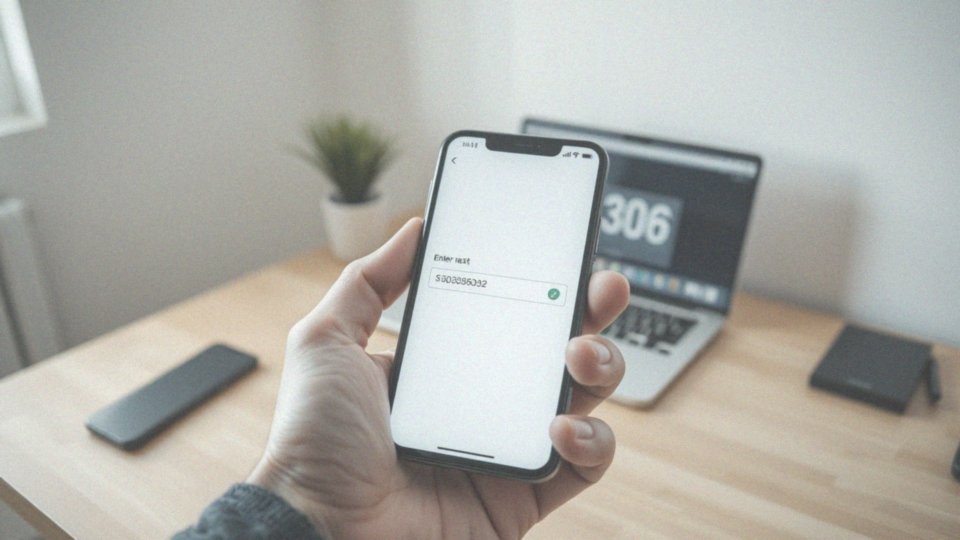
Zanim zdecydujesz się na zakup używanego urządzenia Apple, koniecznie poproś sprzedającego o numer seryjny i IMEI – to absolutnie kluczowe informacje. Następnie zweryfikuj je:
- na oficjalnej stronie Apple,
- za pomocą dostępnych narzędzi online,
aby upewnić się, że sprzęt nie figuruje na czarnej liście, co mogłoby wskazywać na jego kradzież. Dodatkowo, sprawdź, czy urządzenie nie posiada blokady iCloud, która uniemożliwi jego normalne użytkowanie. Dla pewności, jeśli masz taką możliwość, porównaj numer seryjny z tym, który widnieje na oryginalnym pudełku lub fakturze zakupu – jakiekolwiek rozbieżności powinny wzbudzić Twoją czujność. Kompleksowe sprawdzenie tych danych pomoże Ci uniknąć potencjalnych kłopotów i uchroni przed nabyciem kradzionego sprzętu, co, jak wiadomo, nikomu nie przynosi korzyści.

